5ug CAM 加工练习 及其步骤
- 格式:doc
- 大小:460.00 KB
- 文档页数:8
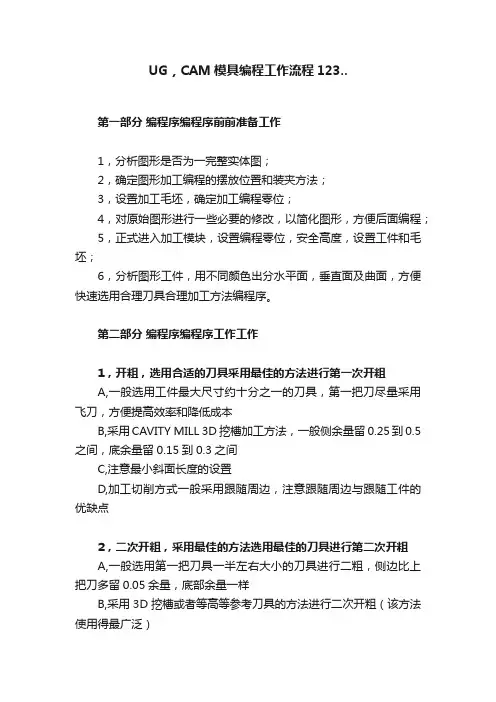
UG,CAM模具编程工作流程123..第一部分编程序编程序前前准备工作1,分析图形是否为一完整实体图;2,确定图形加工编程的摆放位置和装夹方法;3,设置加工毛坯,确定加工编程零位;4,对原始图形进行一些必要的修改,以简化图形,方便后面编程;5,正式进入加工模块,设置编程零位,安全高度,设置工件和毛坯;6,分析图形工件,用不同颜色出分水平面,垂直面及曲面,方便快速选用合理刀具合理加工方法编程序。
第二部分编程序编程序工作工作1,开粗,选用合适的刀具采用最佳的方法进行第一次开粗A,一般选用工件最大尺寸约十分之一的刀具,第一把刀尽量采用飞刀,方便提高效率和降低成本B,采用CAVITY MILL 3D挖槽加工方法,一般侧余量留0.25到0.5之间,底余量留0.15到0.3之间C,注意最小斜面长度的设置D,加工切削方式一般采用跟随周边,注意跟随周边与跟随工件的优缺点2,二次开粗,采用最佳的方法选用最佳的刀具进行第二次开粗A,一般选用第一把刀具一半左右大小的刀具进行二粗,侧边比上把刀多留0.05余量,底部余量一样B,采用3D挖槽或者等高等参考刀具的方法进行二次开粗(该方法使用得最广泛)C,采用使用3D或者基于层进行二次开粗(该方法一般是在第一把刀具开粗时使用了“最小斜面长度”的时候使用)D,注意二次开粗中参考刀具与使用3D和使用基于层各自的优缺点3,三次开粗,四次....N次,一直N次开粗开到3毫米左右的刀具,特殊情况还需开到1.5毫米刀具4,整体粗光(半精加工),选用合适的刀具合适的加工方法进行粗光A,整体半精加工时一般使用20到6毫米的平刀或者圆角刀,采用等高并打开层到层之间剖切的方法进行整体粗光,粗光的余量一般控制在0.05mm到0.15mm之间B,整体粗光时“在边上延伸”参数尽量不要打开,以避免刀路算死或算出不合理的刀路5,平面侧面光刀,用平底刀或者圆角刀对平面,垂直面及斜面进行光刀A,先光平面,再光侧面(包括垂直面和斜面)B,一般情况下平面用面铣,侧面用等高C,如果图形中有大小若干不等的平面及侧面,应该用大刀和小刀清角分开来编程序D,相邻的侧面和底平面尽量使用同一把刀,以防止接刀痕E,如果侧面与底面中间有小圆角,此区域加工应该采用圆角刀6,曲面粗光,用球刀对属于曲面的区域进行粗光A,根据曲面区域大小选用合适刀具采用曲面区域铣削的方式加工,粗光余量留0.05到0.15B,粗光时“在边上延伸”参数尽量不要打开,以避免刀路算死或算出不合理的刀路7,曲面精光,用球刀对属于曲面的区域进行精光,A,采用与粗光大小相近或者一样的球刀对粗光过的曲面利用曲面区域铣削进行精加工,除碰穿位插穿位等可适当留0.05mm左右余量用来飞模以及需要用铜公来放电加工到位的位置外,绝大部分情况下都要精加工到零位B,精光时“在边上延伸”参数应该打开,让刀路沿曲面方向延伸0.2到0.5mm,走刀角度与粗光时的角度垂直8,局部清角加工A,采用等高或者曲面清根切削中的参考刀具方式,利用合理刀具对局部未切削到的小角落进行清角精加工,余量应比前面精加工多设一到两个丝左右第三部分编程序编程序后处理工作后处理工作1,检查验证刀路A,查看刀路凭经验用肉眼检查刀路,是否存在过切B,采用UG过切检查的方法让软件自动检查验证刀路2,后处理,输出GM代码程序,出CNC程序清单。
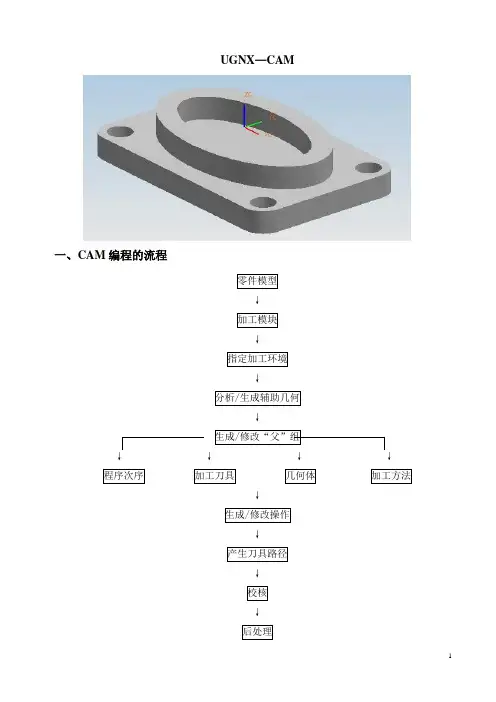
UGNX—CAM一、CAM编程的流程零件模型↓加工模块↓指定加工环境↓分析/生成辅助几何↓生成/修改“父”组↓程序次序加工刀具几何体加工方法↓生成/修改操作↓产生刀具路径↓校核↓后处理二、进入CAM加工模块1、从主菜单选择[应用]→[加工]或从工具条中选加工图标,就进入加工模块。
此时会出现[加工环境]对话框。
2、[加工环境]对话框的设置就是选择不同的CAM操作类型。
[CAM会话配置]是指定零件(模型)以何种制造方法来加工。
[CAM]设置是在制造方式中指定加工设定的默认值文件,也就是选择一个加工模板文件。
[CAM]设置栏的内容会随[CAM会话配置]中选项的不同而显示对应的模板文件。
在[加工环境]对话框的[CAM会话配置]表中选cam---general。
cam---general包含了全部通用的加工操作类型,所以通常均选其作为CAM的进程配置。
选择cam---general的[CAM]设置栏的内容为下图:3、[加工环境]对话框中的CAM设置,mill_planar(这一加工类型包括了所有2.5轴的铣削加工)mill_contour(这一加工类型为3轴铣削加工)mill_multi_axis(这一加工类型为多轴铣)drill(这一加工类型为钻削加工)hole_makingtuming(这一加工类型为车削加工)wire_edm(这一加工类型为线切割电加工)如果文件是第一次进入加工模块且并没有生成任何加工对象,则会显示[加工环境]对话框。
如果在完成加工环境的初始化后,再重新进入加工模块时,系数不再弹出[加工环境]对话框。
如果在完成加工环境的初始化后,再重新进入加工模块时,系数不再弹出[加工环境]对话框。
若要重新指定加工环境,必须先删除当前的加工环境。
方法是从主菜单[工具]→[操作导航器]→[删除设置],弹出[设置删除确认]对话框,单击确认。
4、针对此零件的加工工艺特征,在[CAM会话配置]框中选cam---general,在[CAM]设置栏中选mill_planar。
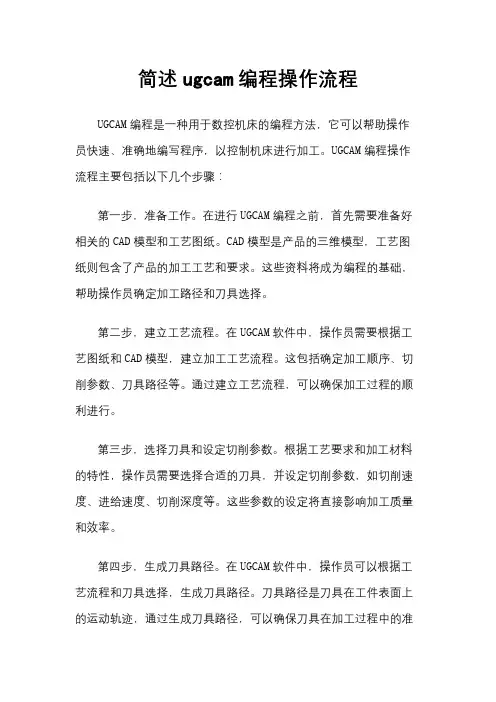
简述ugcam编程操作流程UGCAM编程是一种用于数控机床的编程方法,它可以帮助操作员快速、准确地编写程序,以控制机床进行加工。
UGCAM编程操作流程主要包括以下几个步骤:第一步,准备工作。
在进行UGCAM编程之前,首先需要准备好相关的CAD模型和工艺图纸。
CAD模型是产品的三维模型,工艺图纸则包含了产品的加工工艺和要求。
这些资料将成为编程的基础,帮助操作员确定加工路径和刀具选择。
第二步,建立工艺流程。
在UGCAM软件中,操作员需要根据工艺图纸和CAD模型,建立加工工艺流程。
这包括确定加工顺序、切削参数、刀具路径等。
通过建立工艺流程,可以确保加工过程的顺利进行。
第三步,选择刀具和设定切削参数。
根据工艺要求和加工材料的特性,操作员需要选择合适的刀具,并设定切削参数,如切削速度、进给速度、切削深度等。
这些参数的设定将直接影响加工质量和效率。
第四步,生成刀具路径。
在UGCAM软件中,操作员可以根据工艺流程和刀具选择,生成刀具路径。
刀具路径是刀具在工件表面上的运动轨迹,通过生成刀具路径,可以确保刀具在加工过程中的准确位置和运动轨迹。
第五步,模拟和调试。
在生成刀具路径之后,操作员需要进行模拟和调试。
通过模拟,可以检查刀具路径的准确性和合理性,确保加工过程中不会出现错误。
同时,还可以进行调试,对切削参数进行微调,以达到最佳加工效果。
第六步,生成数控代码。
最后一步是生成数控代码。
在完成模拟和调试之后,操作员可以将刀具路径转换为数控代码,以控制机床进行加工。
生成的数控代码将包含刀具路径、切削参数等信息,机床可以根据这些信息进行自动加工。
总的来说,UGCAM编程操作流程包括准备工作、建立工艺流程、选择刀具和设定切削参数、生成刀具路径、模拟和调试、生成数控代码等步骤。
通过这些步骤,操作员可以快速、准确地编写程序,实现机床的自动化加工,提高生产效率和产品质量。

曲面铣任务
1:曲面轮廓铣操作创建
要求:创建零件的精加工程序,使用10
的球刀进行曲面精加工,此任务已经使用型腔铣完成了初始设置并完成了粗加工
2
本例小结
固定轴曲面轮廓铣应用范围:
固定轴曲面轮廓铣通常用于复杂曲面零件的精加工。
曲面铣操作的创建步骤
1、 创建曲面铣操作:类型“mill_contour ”,子类型“FIXED_CONTOUR ”
2、 设置曲面铣的父节点组:包括使用的几何体、加工方法、刀具
3、 选择几何体
4、 选择驱动方式并设置驱动参数
5、 设置选项参数
6、 生成曲面铣操作并检验
驱动方式介绍
1、区域铣削:最常用的一种曲面铣方式,通过选择不同的图样可以生成适合绝大部分曲面精加工的刀轨;
2、曲线/点:产生沿着曲线投影到曲面的刀轨;
3、文本:直接使用文本为驱动几何产生刀轨; 用于雕刻加工
4、边界:以边界为驱动几何体生成沿轮廓或者在整个切削区域内加工;
5、曲面区域:按照曲面的流线方向走刀;
6、径向切削:生成垂直于指定驱动边界的刀轨,并可以指定向两侧延伸的宽度;
7、清根切削:直接在零件的凹角上产生一行或数行刀轨 用于曲面零件的角落补加工
1
2
3。
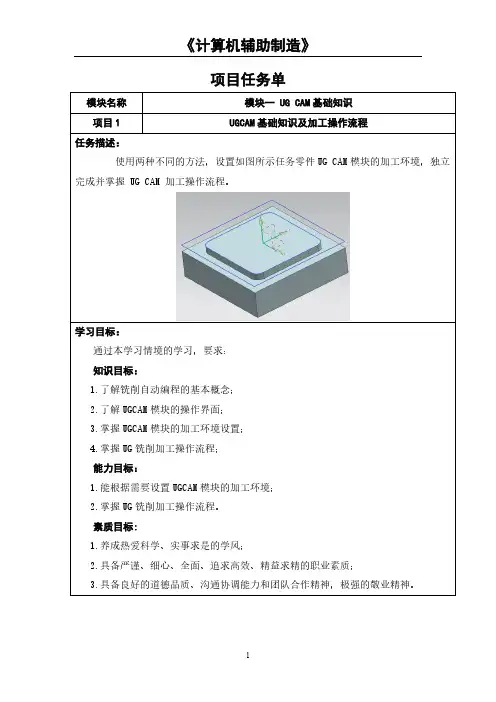
《计算机辅助制造》
项目任务单
模块名称模块一 UG CAM基础知识
项目1 UGCAM基础知识及加工操作流程
任务描述:
使用两种不同的方法,设置如图所示任务零件UG CAM模块的加工环境,独立完成并掌握 UG CAM 加工操作流程。
学习目标:
通过本学习情境的学习,要求:
知识目标:
1.了解铣削自动编程的基本概念;
2.了解UGCAM模块的操作界面;
3.掌握UGCAM模块的加工环境设置;
4.掌握UG铣削加工操作流程;
能力目标:
1.能根据需要设置UGCAM模块的加工环境;
2.掌握UG铣削加工操作流程。
素质目标:
1.养成热爱科学、实事求是的学风;
2.具备严谨、细心、全面、追求高效、精益求精的职业素质;
3.具备良好的道德品质、沟通协调能力和团队合作精神,极强的敬业精神。
1。

ug加工流程和步骤UG可是个超厉害的加工软件呢。
一、模型准备。
咱得先有个要加工的模型呀。
这个模型可能是自己设计出来的,也可能是从别处拿到的。
如果模型有啥问题,像有些小的破面之类的,得先把它修复好。
就好比要给一个小娃娃打扮,要是娃娃身上有破洞,肯定得先补好嘛。
二、进入加工模块。
在UG里找到加工模块的入口,点进去就像进入了一个加工的魔法世界。
这里面有各种各样的功能在等着咱们呢。
三、创建刀具。
刀具就像厨师做菜的厨具一样重要。
在UG里创建适合加工这个模型的刀具。
有铣刀、钻头啥的。
要根据加工的需求来选择合适的刀具类型、尺寸等。
比如说要铣个平面,那就选个平铣刀呗,可不能乱选哦,不然加工出来的东西就会乱七八糟的。
四、设置加工坐标系。
这个坐标系就像地图的坐标一样,是告诉机器在哪里开始加工的关键。
要把坐标系设置得准确无误,不然加工就会偏离目标。
就好像你要去一个地方,要是出发点都搞错了,肯定到不了正确的地方啦。
五、创建工序。
这一步可关键啦。
要根据模型的形状、加工要求来创建工序。
比如是要进行粗加工、半精加工还是精加工呢?粗加工就像是把一大块材料先大致弄成个形状,就像雕刻的时候先把大体轮廓弄出来。
半精加工就是再精细一点,精加工那就是要把表面弄得超级光滑漂亮啦。
每个工序都有自己的参数要设置,像切削深度、进给速度这些,就像调收音机的频道一样,要调到合适的数值。
六、生成刀路。
设置好工序后,就可以生成刀路啦。
这个刀路就像是给机器画的一张加工路线图。
可以在软件里看到刀路的轨迹,要是看起来怪怪的,那可能就是前面的设置有问题,就得回头检查检查。
七、仿真加工。
UG有个超酷的功能就是仿真加工。
就像看一场加工的小电影一样,可以看到刀具按照刀路在模型上加工的过程。
要是在这个过程中发现有碰撞或者加工不合理的地方,就赶紧调整。
八、后处理。
最后一步啦,后处理就像是把加工的指令翻译成机器能听懂的语言。
这样才能把程序传到加工设备上,让它按照咱们的想法把零件加工出来。
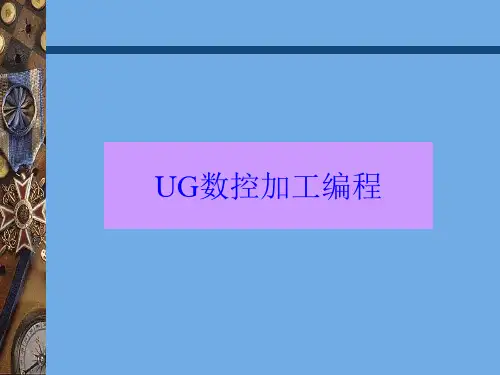

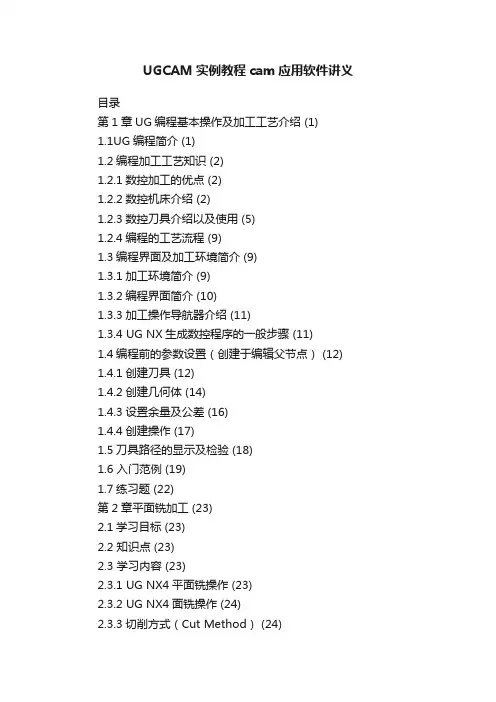
UGCAM实例教程cam应用软件讲义目录第1章UG编程基本操作及加工工艺介绍 (1)1.1UG编程简介 (1)1.2编程加工工艺知识 (2)1.2.1数控加工的优点 (2)1.2.2数控机床介绍 (2)1.2.3数控刀具介绍以及使用 (5)1.2.4编程的工艺流程 (9)1.3编程界面及加工环境简介 (9)1.3.1加工环境简介 (9)1.3.2编程界面简介 (10)1.3.3加工操作导航器介绍 (11)1.3.4 UG NX生成数控程序的一般步骤 (11)1.4编程前的参数设置(创建于编辑父节点) (12) 1.4.1创建刀具 (12)1.4.2创建几何体 (14)1.4.3设置余量及公差 (16)1.4.4创建操作 (17)1.5刀具路径的显示及检验 (18)1.6 入门范例 (19)1.7练习题 (22)第2章平面铣加工 (23)2.1学习目标 (23)2.2 知识点 (23)2.3 学习内容 (23)2.3.1 UG NX4平面铣操作 (23)2.3.2 UG NX4面铣操作 (24)2.3.3切削方式(Cut Method) (24)2.3.4 进刀/退刀 (26)2.3.5 进给速率与安全平面设置 (27) 2.4 平面零件加工案例 (28)2.4.1 加工任务 (28)2.4.2 工件与加工工艺分析 (28) 2.4.3 零件的数控编程 (29)第3章曲面零件的加工 (33)3.1学习目标 (33)3.2 知识点 (33)3.3 学习内容 (33)3.3.1 型腔铣操作 (33)3.3.2 UG等高轮廓铣操作 (34) 3.4 凸模零件的加工 (34)3.4.1 工件分析 (34)3.4.2 加工 (35)。
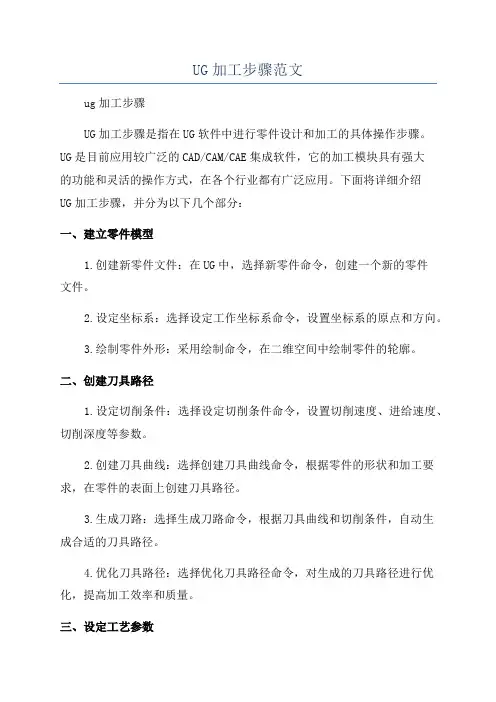
UG加工步骤范文ug加工步骤UG加工步骤是指在UG软件中进行零件设计和加工的具体操作步骤。
UG是目前应用较广泛的CAD/CAM/CAE集成软件,它的加工模块具有强大的功能和灵活的操作方式,在各个行业都有广泛应用。
下面将详细介绍UG加工步骤,并分为以下几个部分:一、建立零件模型1.创建新零件文件:在UG中,选择新零件命令,创建一个新的零件文件。
2.设定坐标系:选择设定工作坐标系命令,设置坐标系的原点和方向。
3.绘制零件外形:采用绘制命令,在二维空间中绘制零件的轮廓。
二、创建刀具路径1.设定切削条件:选择设定切削条件命令,设置切削速度、进给速度、切削深度等参数。
2.创建刀具曲线:选择创建刀具曲线命令,根据零件的形状和加工要求,在零件的表面上创建刀具路径。
3.生成刀路:选择生成刀路命令,根据刀具曲线和切削条件,自动生成合适的刀具路径。
4.优化刀具路径:选择优化刀具路径命令,对生成的刀具路径进行优化,提高加工效率和质量。
三、设定工艺参数1.定义加工工艺:选择定义加工工艺命令,设定加工的总体策略和方式,如先粗加工后精加工、先铣削后钻孔等。
2.调整工艺参数:选择调整工艺参数命令,根据具体的加工要求,逐项设定切削速度、进给速度、切削深度等参数。
3.修改工艺参数:选择修改工艺参数命令,根据实际的加工情况,对已设定的工艺参数进行调整和修正。
四、模拟加工过程1.进行刀具路径模拟:选择进行刀具路径模拟命令,将刀具路径模拟在零件模型上进行,以验证刀具路径是否正确。
2.进行工艺参数模拟:选择进行工艺参数模拟命令,在模拟环境中,将设定的工艺参数应用到零件模型上进行模拟加工,查看加工效果。
五、输出加工文件1.生成机床代码:选择生成机床代码命令,将加工模型转换为对应机床的加工程序代码。
2.导出加工文件:选择导出加工文件命令,将生成的机床代码保存为特定格式的文件,以便下一步的加工操作。
以上就是UG加工步骤的详细介绍。
UG软件提供了丰富的功能和操作方式,可以满足各种加工需求,并具有较高的加工效率和精度。
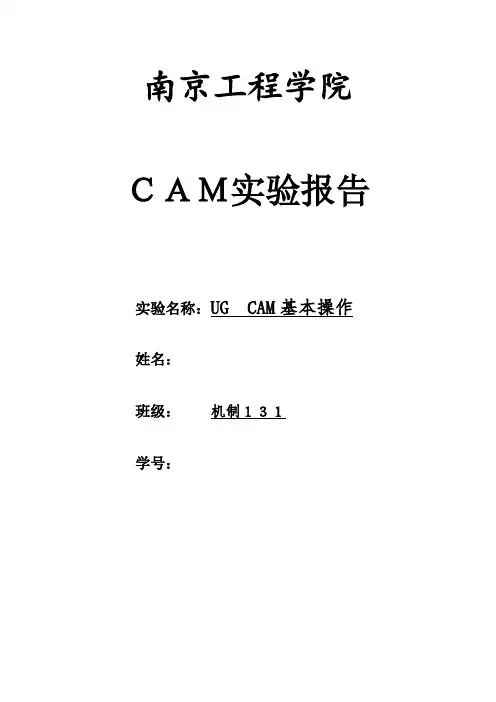
南京工程学院CAM实验报告实验名称:UG CAM基本操作姓名:班级:机制131学号:作业一:UG CAM基本操作一.实验目的及要求1.了解UGCAM模块用户界面,学会定制下拉菜单和工具栏;2.了解程序组、刀具、几何体、工序的概念,学会创建程序;3.了解程序顺序视图、机床视图、几何视图、加工方法视图的含义;4.学会创建工序的基本步骤。
二.实验条件1.硬件条件:i5以上PC机2.软件条件:UG三.实验内容1.关于UGCAM模块用户界面的了解及定制下拉菜单和工具栏的操作UG的各种功能都是通过不同的应用模块来实现的,如果需要从一个模块切换到另一个模块可以单击开始按钮在下拉菜单中选择自己要选的模块。
如下图所示:UG共有基本环境模块、建模模块、装配模块、制图模块、加工模块、运动仿真模块、外观造型设计模块、钣金模块等20多个模块。
其中,基本环境模块是所有应用模块的公共运行平台,建模模块是UG三维造型模块,装配模块可以进行产品的虚拟装配,制图模块用于制作平面工程图,加工模块可以对工件的加工进行编程。
启动UG软件后,进入不同的模块将显示不同的用户界面,进入加工模块则如下图所示。
定制下拉菜单及工具栏有四种方法,将在以下内容中一一列出。
法一:鼠标指向任意一个已经显示的工具栏,单击鼠标右键在弹出的快捷菜单中带选中标记的是已经显示的工具栏,未带选中标记的是未显示的工作栏,勾选之后该可现实出来。
若没有自己需要显示的工作栏,则可单击最下方的定制按钮进行定制。
定制对话框:法二:选择菜单【工具】||【定制】,也可定制工具栏。
法三:按住ctrl+1,系统也将弹出定制对话框法四:在任意已经显示的工具栏的工具条选项里的添加或移除按钮,点击定制。
2.关于程序组、刀具、几何体、工序的概念,创建程序的过程①程序组主要用于排列各种加工操作次序,并可方便地对各个加工操作进行管理,某种程度上,相当于一个文件夹。
②刀具主要是用于加工零件的工具,刀具的定义直接关系到加工表面的优劣质量,加工精度以及加工成本的高低。
UG__CAM教案(修改)学习目标:学习本项目后,掌握UG加工模块中多种加工操作(型腔铣、等高轮廓铣、平面铣、固定轴曲面轮廓铣)的刀具路径生成方法,并对刀轨进行后置处理,生成驱动数控机床的NC程序。
用于产品及模具的实际加工。
●掌握型腔铣加工操作●掌握二次开粗的方法●掌握等高轮廓铣加工操作●掌握平面铣加工操作●掌握固定轴曲面轮廓铣加工操作工作任务:首先,在UG建模模块中完成图1-1-1所示工件的建模,然后在UG加工模块中按照粗加工→半精加工→精加工的加工工艺顺序创建加工操作,最后作通用三轴铣加工后处理,生成驱动数控机床的NC程序。
图1-1-1 UG CAM应用实例工程图模块一型腔铣加工创建一、学习目标学习本项目后,掌握UG加工模块Cavity Mill(型腔铣)加工操作,完成工件的粗加工,并合理定义各加工参数。
1、熟悉加工前的准备工作2、掌握MCS(加工坐标系)的创建3、掌握加工几何体、刀具组、加工方法组的创建4、掌握型腔铣加工参数的定义5、掌握型腔铣加工特点6、掌握刀具路径模拟及后处理二、工作任务1、选择加工模版2、创建MCS(加工坐标系)3、创建加工几何体(加工零件几何体及毛坯几何体)4、创建刀具组(刀具类型及参数定义)5、创建加工方法组(加工余量定义)6、创建型腔铣加工操作1、了解加工操作导航器8、模拟刀具路径9、对刀具路径进行后处理三、相关实践知识本项目通过具体实例,由浅至深逐步讲解UG CAM的应用。
在项目开展前,要求学生已掌握以下课程的相关内容:UG CAD建模数控铣加工工艺数控编程数控铣床的操作刀具、材料的相关知识实践步骤如下:(一)建立工件实体模型1、新建UG文件新建UG文件,保存为Demo CAM.prt,单位为毫米。
2、工件建模在UG建模模块中完成图1-1-1所示工件实体建模。
建模步骤如下:1)在第21层建立草图,如图1-1-2所示,草图位于XC-YC平面。
再把第1层作为工作层拉伸草图截面,拉伸距离140。
实训报告姓名:王川学号: 200915163121专业:机电一体化(数控)指导老师:何晶昌2011年12月20日四底板的自动编程4.1工艺分析4.1.1 零件图如图4.1所示的零件图,毛坯尺寸为100mm×80mm×25mm,试用UG创造其数控加工程序。
图4.1 底板零件图4.1.2工艺分析1.钻孔用Φ10mm的麻花钻钻孔,采用钻孔加工(DRILLING),主轴转速为600r/min,进给率为200mm/min。
2.铣型腔用Φ8mm的立铣刀铣型腔,采用平面铣(PLANAR_MILL),主轴转速为800r/min,进给率为200mm/min。
4.2 创建操作4.2.1 初始化加工环境按照图4.1建立好模型进入加工模块,并选择加工环境。
点击“开始”按钮,在其下拉框选择“加工”。
配置文件选项(dill),如图4.2,点击“确定”完成加工环境的配置。
图4.2 “加工环境”对话框4.3.1 创建加工父级组1.创建程序(1)点击“创建程序”,如图4.3所示,设置程序名为“PROGRAM_1”点击“确定”。
(2)点击“创建程序”,设置程序名为“PROGRAM_2”点击“确定”。
图4.3 “创建程序”对话框2.创建刀具(1)点击“创建刀具”,“类型”设置为“drill”,选择“DRILLING_TOOL”,名称设置为“D10”,点击“确定”,如图4.4所示。
(2)点击“确定”按钮,将弹出“钻刀参数”设置菜单,“直径”设置为“10”,“刀具号”设置为“1”,“长度补偿”设置为“1”其他为默认参数,点击“确定”按钮完成创建钻刀创建,如图4.5所示。
图4.4 “创建刀具”对话框图4.5 “钻刀参数”对话框(3)单击“创建刀具”,弹出“创建刀具”对话框,“类型”选择“mill_contour”,“刀具子类型”选择“MILL”,“名称”设置为“d8”,如图4.6所示,点击“确定”按钮。
(4)点击“确定”按钮,将弹出“铣刀参数”对话框,“直径”设置为“8”,其他为默认参数,如图4.7所示,单击“确定”按钮完成铣刀创建。
1;打开需要加工的工件图档;
2;把工件移到坐标的零点,之后进入加工模块
3;在模板中创建刀具程序
4;之后进入创建刀具操作
5:选择第一把16MM要进行加工的刀具然后进入参数设置
6;将参数设置好之后点击进入计算
7;之后就可以生成刀具路径
8;进入第二把刀的加工程序,选一把10MM的平底刀进行对虎口的开粗
9设置好参数之后生成的刀具路径如下图
10;之后进入第三把刀,选一把6MM的平底刀对模仁胶位进行开粗加工
11;进入参数框设置好参数后进入计算,生成刀具路径
12;进入第四把刀的加工设置,选一把8MM的平底刀对虎口进行精加工。
13;生成刀具路径如图
14;进入第五把刀的加工设置,选一把3MM的刀对流道进行精加工,设置好参数后生成刀具路径
15;将已经生成的刀具路径进行后处理的加工
16;选择要进行加工的机床系统
2010.12.27。
多轴加工的优点1.减少零件的装夹次数,缩短辅助时间,提高定位精度2.可以加工三轴无法加工的斜角和倒勾等区域3.用更短的刀具从不同的方位去接近零件,增加刀具刚性4.让刀具沿零件面法向倾斜,改善切削条件,避免球头切削5.使用侧刃切削,获得较好表面,提高加工效率6.可用锥度刀代替圆柱刀,柱面铣刀代替球头刀加工m_axis.avi多轴加工的关键因素•机床:不同的结构的机床具有不同的优缺点,应跟据特定的任务选取合适的机床•控制系统:多数有名的控制系统都提供了很好的功能,但也有其特定领域的强项•CAM系统:NX是最好的系统之一,以丰富的功能满足不同的需要,尤其是刀轴控制选项•人员:具备必要的知识和经验X Z BCXZ多轴加工的方式用固定轴功能实行定位加工:机床的旋转轴先转到一固定的方位后加工,转轴不与XYZ联动,NX各固定轴加工方式都可指定刀具轴实现多轴加工用可变轴曲面铣实行联动加工:在实际切削过程中,至少有一个旋转轴同时参加XYZ的运动,NX提供强大的刀轴控制,走刀方式选择,刀路驱动用顺序铣实行多轴联动清根:适用于需要完全控制刀路生成过程的每一步骤的情况,支持2-5轴的铣削编程,交互地一段段生成刀路曲面轮廓铣原理曲面轮廓铣:刀具跟随零件的表面形状进行加工,有效的清除其它刀具加工后的残余,完成零件的精加工刀轨创建需要2个步骤:第1步从驱动几何体上产生驱动点第2步将驱动点沿投射方向投射到零件几何体上,刀具跟随这些点进行加工NX多轴编程的注意点1.编制刀路时总需指定刀轴方向,默认为加工座标系的Z轴2.在固定轴编程中将刀轴设定为非Z轴可实现多轴定位加工3.可变轴编程中,大多情况下,刀轴是非(0,0,1)4.利用可变轴功能,一定要正确设定刀具轴方向5.多轴加工时需确保在刀具或工作台旋转中不发生干涉6.建议在每一操作结束时,将刀轴回复到(0,0,1)旋转中心的设定旋转轴中心相对于加工坐标系可以用两种方式定义:•把加工坐标系MCS放置在旋转轴中心即第4或5轴的旋转中心•指定加工坐标系MCS为加工编程父节点组,加工坐标系由主加工坐标系和局部加工坐标系构成,可把相关的信息数据传给后处理投影矢量允许定义驱动点投影到部件表面的方式和刀具接触的部件表面侧选择投影矢量时应小心,避免出现投影矢量平行于刀轴矢量或垂直于部件表面法向的情况.这些情况可能引起刀轨的竖直波使用“远离点”或“远离直线”作为投影矢量时,从部件表面到矢量焦点或聚焦线的最小距离必须大于刀具的半径Normal to drive投影方法的选择驱动曲线模式本身不是刀轨,必须将它投影到部件上以创建刀轨。
UG CAM的工具条应用UG入门CAM加工模块的基本操作在进入加工模块后,UG除了显示常用的工具按钮外,还将显示在加工模块中专用的4个工具条,创建工具条、加工操作工具条、视图工具条和对象工具条。
创建工具条:它提供新建数据的模板。
可以新建操作、程序组、刀具、几何体和方法。
创建工具条的功能对应“插入”主菜单下中的相应命令,视图工具条视图工具条如图1-48所示,此工具条提供已创建资料的重新显示,被选择的选项将会显示于导航窗口中。
1.进入加工模块在“应用”主菜单中选择“加工”命令即可进入加工模块,也可以使用Ctrl+Alt+M快捷键进入加工模块。
进入加工模块后,主菜单及工具栏会发生一些变化,将出现某些只在制造模块中才有的菜单选项或工具按钮,而另外一些在造型模块中的工具按钮将不再显示。
提示:在加工模块中也可以进行简单的建模,如构建直线、圆弧/' target='_blank'>圆弧等。
2.加工环境设置当一个零件首次进入加工模块时,系统会弹出“加工环境”对话框,要求先进行初始化,CAM进程设置用于选择加工所使用的机床类别,设置CAM设置是在制造方式中指定加工设定的默认值文件,也就是要选择一个加工模板集。
选择模板文件将决定加工环境初始化后可以选用的操作类型,也决定在生成程序、刀具、方法、几何时可选择的父节点类型。
在选择完模板文件后,在“加工环境”对话框中单击“初始化”按钮,系统则根据指定的加工配置,调用相应的模板和相关的数据进行加工环境的初始化。
提示:“加工环境”对话框只有在首次进入加工模块才出现。
在以后的操作中,如果在加工主菜单选择“工具”→“操作导航”→“删除设置”命令删除当前设置时,也会出现“加工环境”对话框,重新进行“CAM设置”的选择。
在平面构造时,也可以通过选择图形元素来进行平面的定义,可用于定义平面的图素包括点、矢量、边界/曲线、面、基准平面,如图1-39所示。
q 选择“点”时,以3个点构成一个平面。
1. 打开图形Part5,根据图形的要求选择合适的工艺路线和刀具,如下图所示:序号加工工艺操作类型余量使用刀具
1 粗铣型腔铣1mm D12
2 半精铣深度加工轮廓铣0.25mm D8R4
3 精铣深度加工轮廓铣0 D4R1
2. 单击按钮,选择加工,单击初始化,进入加工环境,单击左侧的按钮,在操作导航器中单击右键,选择几何视图,然后双击,系统自动弹出机床坐标系对话
框,单击按钮,设置【参考】为WCS,单击确定,选择为平面,再单击按钮,设置安全距离为20,单击确定,操作如下图所示:
3. 双击操作导航器中,单击按钮,选择实体,单击确定,再单击按钮,选择自动块,XM+、YM+、YM-、XM-偏置10mm,单击确定,结果如下图所示:
4.单击菜单栏中的按钮,创建如下图所示的三把刀具。
击确定,操作结果如下图所示:
6.切削模式:跟随部件;
步距:%刀具平直;
平面直径百分比:50;
全局每刀深度:3;
切削参数:余量为1mm,连接中开放刀路为:变换切削方向,最大移刀距离150;
7.单击按钮,生成刀轨,结果如下图所示:
8.单击按钮,系统弹出创建操作对话框,选择子类型为ZLEVEL_PROFILE,程序为PROGRAM,刀具为D8R4,几何体为WOKEPIECE,方法为MILL_FINISH,单击确定,操作结果如下图所示:
9.单击按钮,指定切削区域,选择部件,先框选、再按住Shift键将底面去除,结果如下图所示:
10.刀轨设置:
陡峭空间范围:无;
合并距离:3;
最小切削深度:0.5;
全局每刀深度:0.8;
切削参数的连接中:将在层与层之间切削勾选;
11.单击按钮,生成刀轨,结果如下图所示:
12. 单击左侧的操作导航器,单击右键选择几何视图,单击粗加工操作选择复制,然后粘贴,将其重命名为MILL_FINISH,再双击,进行编辑,选择刀具为D4R1,操作选择精加工。
结果如下图所示:
13.单击按钮,指定切削区域,选择部件,先框选、再按住Shift键将底面、上表面和侧面去除,结果如下图所示:
14.刀轨设置:
陡峭空间范围:无;
合并距离:3;
最小切削深度:0.25;
全局每刀深度:0.3;
切削参数的连接中:将在层与层之间切削勾选;
15.单击按钮,生成刀轨,结果如下图所示:
16. 选中操作导航器中的WOKEPIECE,单击按钮对上面的操作步骤进行2D动态仿真,结果如下图所示:。